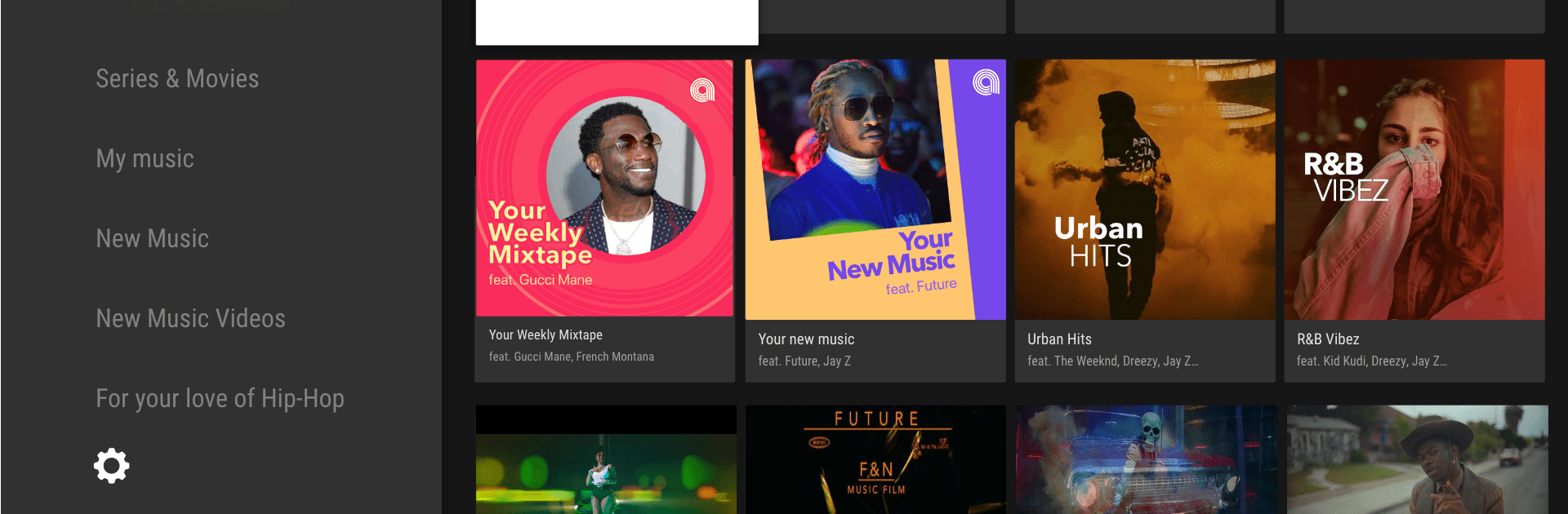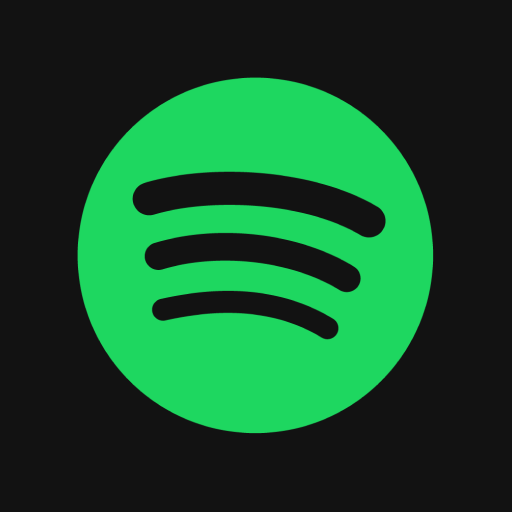Warum beschränkst du dich noch auf deinen winzigen Handybildschirm? Nutze Anghami: Play music & Podcasts von Anghami Technologies viel besser, nämlich auf deinem PC oder Mac – mit BlueStacks, dem weltweit führenden Android-Emulator.
Über die App
Willkommen bei “Anghami: Play music & Podcasts” von Anghami Technologies, der größten Musik-Streaming-App im MENA-Raum! Erlebe eine endlose Auswahl an arabischer Musik und spannenden Podcasts. Erstelle persönliche Playlists, entdecke neue Tracks und teile deine Lieblingssongs mit Freunden. Freu dich auf Empfehlungen, die deinen Musikgeschmack perfekt treffen.
App-Features
Unbegrenztes Musikstreaming
Streame Millionen von Tracks und entdecke täglich Neues – komplett kostenlos.
Personalisierte Playlists
Kombiniere deine Lieblingssongs zu Playlists, passend zu jedem Anlass und jeder Stimmung.
Musikempfehlungen leicht gemacht
Je mehr du hörst, desto präziser werden die Vorschläge. Lass dich von Anghami überraschen!
Grenzenlose Konnektivität
Hör Anghami auf deinem Android-Gerät, oder verbinde es mit Chromecast und Android TV. Perfekt auch unterwegs mit Android Auto!
Hochwertiger Sound
Genieße Musik in Dolby-Qualität bis zu 320 Kbps ohne großen Datenverbrauch.
BlueStacks ist nicht nur für den Computer gedacht – auch tolle Musik spielt darauf wunderbar!
BlueStacks erweckt deine Apps auf deinem größeren Bildschirm zum Leben – einfach und nahtlos.